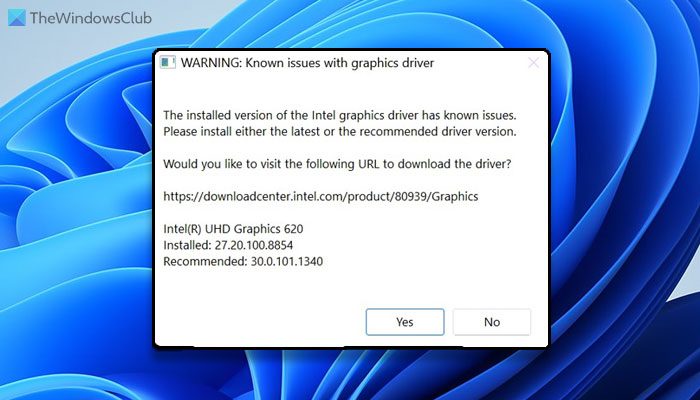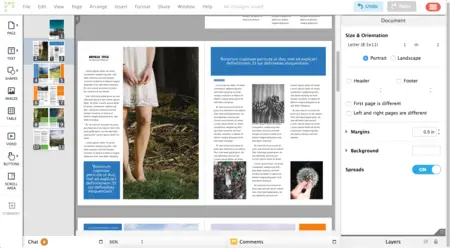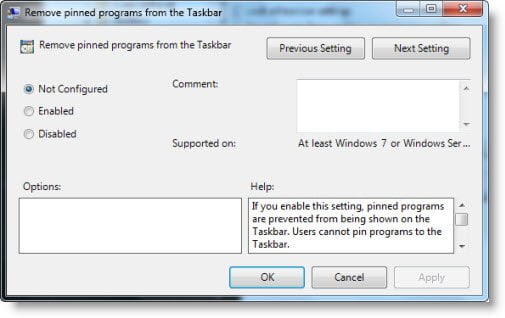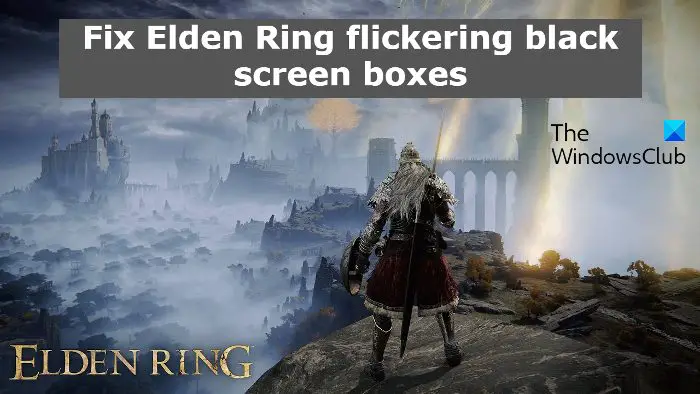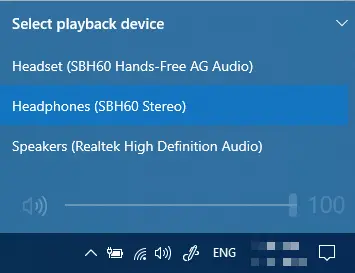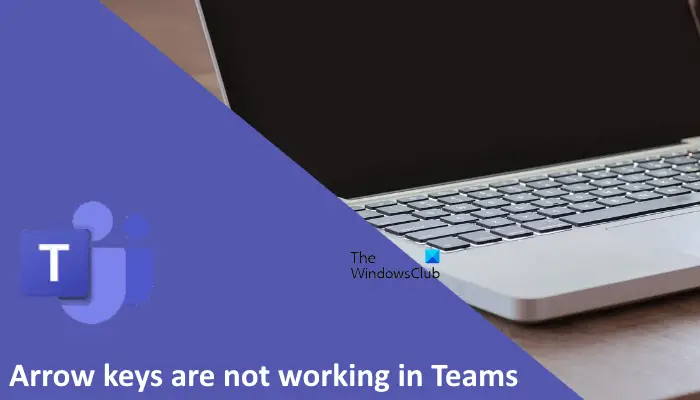エラーが発生する状況に遭遇したことがありますか0x80072EFDOffice 365 または Office 2021/19 をライセンス認証しようとしているときは? 「はい」の場合、それが発生する理由は次のとおりです。 Office では、ネットワークの問題により、ライセンス認証プロセスの完了中に問題が発生することがあります。この問題が発生した場合、Office は次のエラー メッセージを表示します。
サーバーに接続できませんでした。数分後にもう一度試してください。 (0x80072EFD)
このエラーは、Office 365 の年間サブスクリプションを購入した多くの Office 購入者によって報告されています。インターネット経由でサブスクリプションをアクティブ化している間、サーバーに接続できないことを示すエラー メッセージが継続的に受信されました。
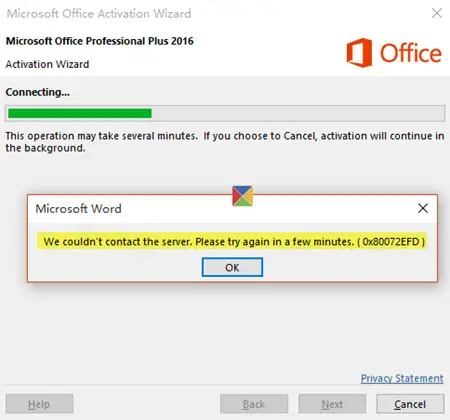
回避策として、次の手順を順番に試すことができます。各回避策を行った後、Office のライセンス認証を再度試してください。
Office のアクティブ化時のエラー コード 0x80072EFD
1] プロキシ設定を一時的にオフにする
自宅と職場で同じデバイスを使用しているユーザーの場合は、Office ソフトウェアをインストールする前に Microsoft Edge のプロキシ設定をオフにすることをお勧めします。他のブラウザではプロキシ設定に応じて手順が異なる場合があります。
Microsoft Edge を使用していると仮定して、[スタート] ボタンをクリックし、[設定] を選択します。
次に、[ネットワークとインターネット] を選択し、[インターネット オプション] をクリックして、[設定] タブをクリックして、接続用のプロキシ サーバーを構成します。
プロキシ設定をオフにするには、チェックボックスをオフにします。
次に、「OK」をクリックします。
IEを使用している場合は簡単にできますInternet Explorer のプロキシ設定をリセットします。
3]ウイルス対策ソフトを一時的に停止する
Office をアクティブ化する前にサードパーティのウイルス対策ソフトウェアを無効にすることも役立つ場合があります。 Office のインストールが完了したら、ウイルス対策ソフトウェアを再度有効にするか再インストールできます。
無効にするには、通知領域のアイコンを右クリックし、[無効にする] または [終了] を選択します。
アンインストールするには、まず「スタート」ボタンを右クリックして「コントロール パネル」を選択し、「コントロール パネル」に移動します。選択セキュリティとメンテナンスリンクをクリックし、その横にある矢印安全。 Windows では、ウイルス対策ソフトウェアがインストールされていることが検出されると、そのプログラムがウイルス保護の下にリストされます。次に、「プログラムと機能」アプレットに移動し、アンインストールします。
3] Windowsファイアウォールを一時的に無効にする
したいかもしれませんWindows ファイアウォールの設定をデフォルトにリセットするそれが役立つかどうかを確認してください。そうでない場合は無効にしてください。これは最も広く実践され、受け入れられている方法の 1 つです。コントロール パネルを開いて、次の場所に移動してください。Windows ファイアウォールをオンまたはオフにする。
別のプロバイダーのファイアウォールを使用している場合は、ファイアウォールを一時的に無効にする方法。通常、通知領域のアイコンを右クリックして、[無効にする] または [終了] を選択します。
4] Office 365 の Microsoft サポートおよび回復アシスタントを使用する
Office 365 for Business のユーザーは、Office 365 の Microsoft サポートおよび回復アシスタントアクティベーションの問題を解決するのに役立ちます。
5] Microsoft サポートに連絡する
何も役に立たない場合は、Microsoft サポートに問い合わせる。さまざまなオプションが用意されています。あなたの状況に最も当てはまるものを選択し、問題を報告してください。
何かが役立つことを願っています。